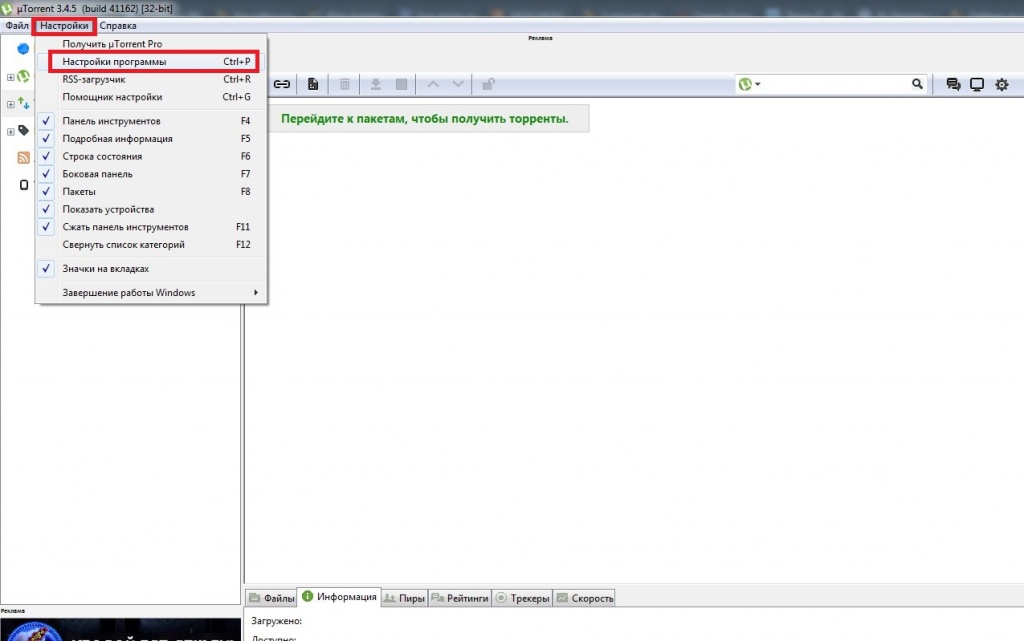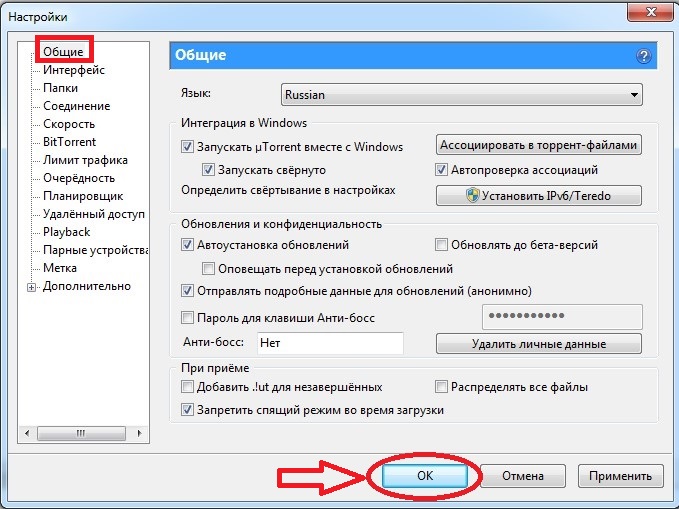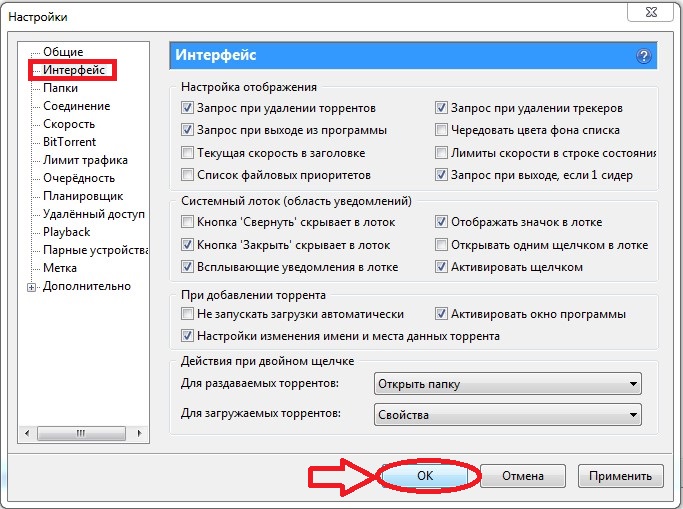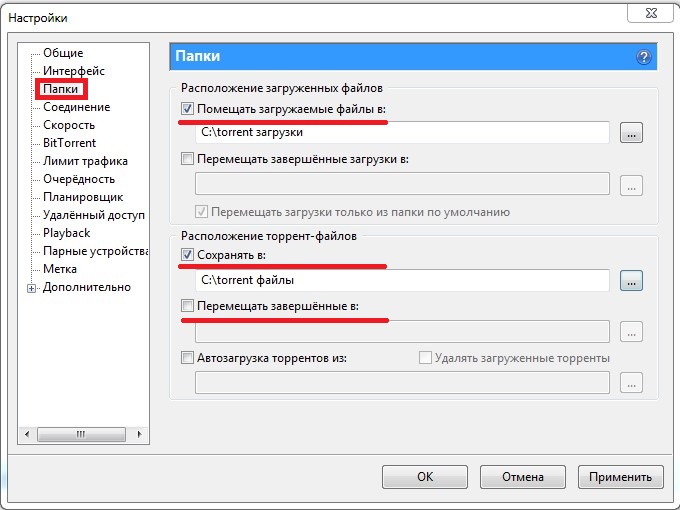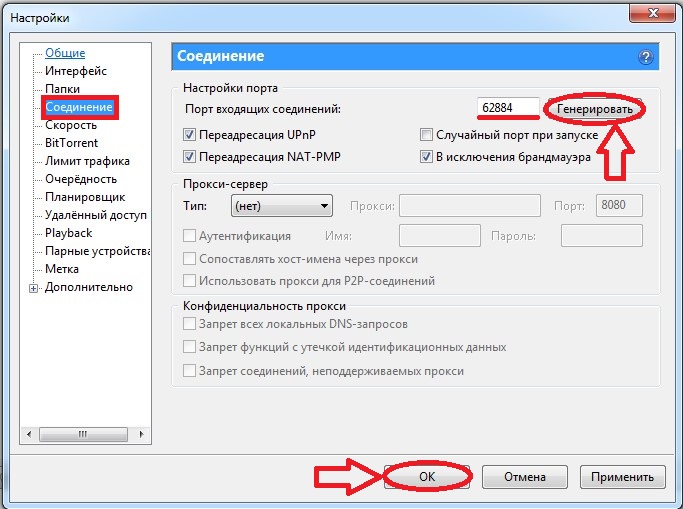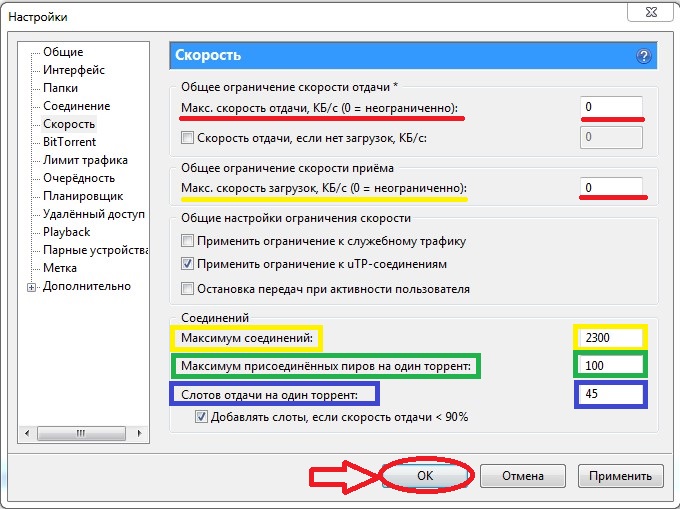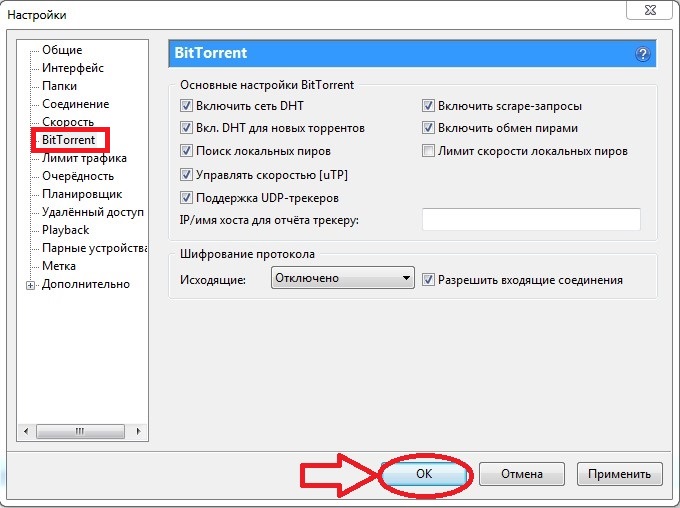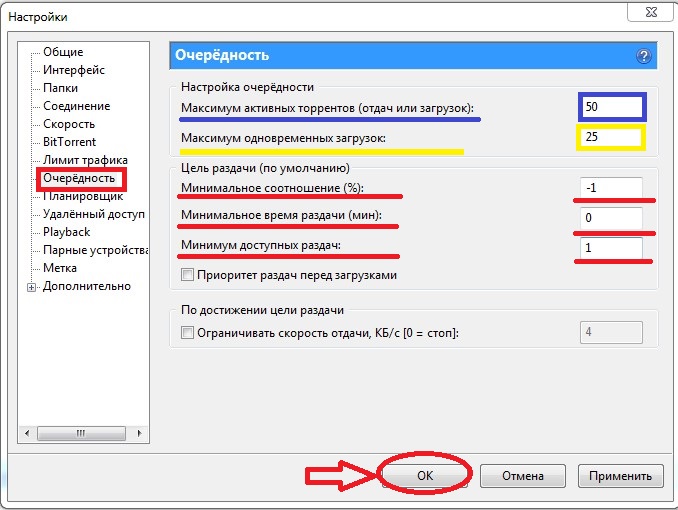-
Принцип работы замера скорости на Speedtest.net
HTTP ping посылает HTTP запрос на выбранный сервер и меряет время которое пройдет между отправкой запроса и получением ответа.
Скорость загрузки меряется по следующей процедуре:
• Клиентский компьютер скачивает с выбранного сервера маленькие бинарные файлы. Измеряются параметры этих загрузок для определения скорости соединения.
На основе результатов измерений определяется объем данных который будет скачиваться с сервера при реальном тесте. Целью является определение объема данных которые клиент может скачать за 10 секунд. Это считается достаточным для определения скорости канала и не занимает много времени.
• Для каждого нового теста набор данных генерируется случайным образом, что в теории исключает влияние кэша браузера на конечный результат теста.
• Для обеспечения корректности (в теории) результата тестовая закачка осуществляется в несколько (до четырех) потоков.
• Контрольные пакеты прилетают клиенту до 30 раз в секунду.
• Эти контрольные пакеты затем агрегируются в 20 сборок (каждая — 5% от общей выборки).
• 10% сборок с самой высокой скоростью и 30% с самой низкой отбрасываются и на результат не влияют.
• Результат теста скорости по оставшимся сборкам усредняется и выводится как итоговая скорость канала.Откуда берутся отбрасываемые 10 и 30 % трафика!?
Из-за использования высокоуровневого протокола (HTTP) проявляются эффекты межуровневой буферизации и зависимость результата от загрузки процессора. Также в данном тесте имеется «время разгона» — когда закачка «набирает обороты». Поскольку время теста мало — этот разгон вносит существенную долю низкоскоростного трафика в итоговый результат.
Тест на отдачу:
• Как и в случае с тестом загрузки, вначале генерируется пакет случайных данных фиксированного размера но в этом случае уже на компьютере клиента. Этот пакет отправляется на сервер для замера скорости соединения.
• На основании результатов этого замера определяется объем данных для тестирования скорости отдачи.
• Затем при помощи HTTP функции POST сгенерированные пакеты данных отправляются на сервер, и замеряется скорость передачи.
• Как и в случае с загрузкой, speedtest может использовать до четырех потоков для тестирования полосы.
• Результаты замеров скорости передачи сортируются в порядке возрастания, затем берется половина с наивысшей скоростью, результат по данной выборке усредняется и выдается как итоговый.Проверенный временем торрент
Самым адекватным тестом, для оценки предоставляемой услуги является закачка торрентов.
Необходимо выбрать на одном из популярных трекеров ( rutracker.org, nnm-club.me) несколько торрентов, желательно одновременно запустить от 3 до 5 и объемом не меньше 2Гб, лучше больше. Объем нужен, чтобы мы успели засечь максимальную скорость, пока файл не скачался. Не забывайте, что прежде, чем торрент-клиент достигнет стабильной максимальной скорости нужно подождать не менее 2-4 минут. Именно поэтому нужны файлы побольше.
При загрузке торрента используется принцип как в пословице — «с миру по нитке — голому рубаха». Можно провести еще одну аналогию с множеством ручьев стекающихся к вам, в полноводную информационную реку. Загружаемый через торрент вами файл режется на множество небольших кусочков и эти разные кусочки скачиваются одновременно с нескольких десятков, сотен, тысяч пользователей, расположенных в разных местах нашей планеты Земля, в отличие от только одного сервера у speedtest, с которым он проводит замер.
Сколько их будет зависит от популярности торрента, и наличия скачиваемого файла у других пользователей. Тут ориентиром, при выборе торрентов для закачки является число т.н. сидеров, и в общем-то популярность файла.
Оценка скорости торрентом позволяет вызвать лавинообразный поток, который способен полностью загрузить ваш канал и увидеть — сколько реально выдает вам провайдер.Вопросы к железу
Не забывайте о том, что для достижения высоких скоростей необходимо достаточно ресурсов ваших устройств. Например, большинство роутеров, при подключении через провод, не «выжмут» скорость больше 80-90Мбит в силу ограниченных возможностей процессора и памяти. Далее, стоит помнить, что тест по замеру должен проводиться при проводном подключении к роутеру или оборудованию провайдера, беспроводное Wi-Fi не может быть использовано, т.к. именно оно станет узким местом — подключение по стандарту 802.11G позволит «выжать» максимум 25-27Мбит/сек, а 802.11N обычно не даст более 50-60Мбит/сек. И еще стоит помнить о том, что для того, что-бы выжать максимум, торрент-клиент, например должно быть немного донастроен. Если идет речь о uTorrent, то в нем нужно попасть в меню «Настройка» — «Конфигурация» — ‘Скорость» — «Число соединений» — установить от 800 до 3000 (в зависимости от мощности процессора вашего компьютера и объема ОЗУ). Далее там же установить значение «Максимум присоединенных пиров на один торрент» — от 100 до 300 число выбираем из тех же соображений, что и предыдущий параметр. И кроме этого часто, бывает так, что HDD не успевает записать данные, т.е. справиться с этой лавиной скачиваемых данных. В этом случае в статусной строке uTorrent вы увидите сообщение «Диск перегружен (столько то)%». Если будет появляться такое сообщение, вы увидите как будет резко проседать скорость закачивания, т.к. программа не успевает сбросить данные на диск и что-бы их не потерять резко снижает скорость загрузки. В этом случае помогает изменение объема дискового кеша программы в меню «Настройка» — «Дополнительно» — «Кэширование» — «Вместо автовыбора использовать указанный размер кэша (МБ)» — поставить галку и вписать число от 128 до 512 Мб, этот объем будет «откушен» от всего объема оперативной памяти доступной системе и будет использовано в качестве кэша, между поступающими с большой скоростью данными и относительно медленным HDD.
-
Как настроить uTorrent
Чтобы оптимально настроить и полноценно начать пользоваться торрент клиентом uTorrent, для начала, нужно скачать последнюю версию программы, а затем, запустить приложение и открыть опции «Настройки» —> «Настройки программы» (Ctrl + P).
-
Теперь, давайте рассмотрим все разделы подробнее.
Общие
Здесь, прежде всего, нужно обратить внимание на следующие опции:
— в пункте «Язык интерфейса» вы можете выбрать любой более удобный для вас язык. Хотя, по умолчанию и так должен стоять русский;
— если вы хотите, чтобы программа автоматом запускалась вместе со стартом операционной системы, поставьте галочку напротив опции «Запускать uTorrent вместе с Windows»;
— опция «Запускать свернуто» позволяет программе работать в фоновом режиме. При таком варианте, запущенная программа сворачивается в трей. Получить к ней доступ можно будет в любой момент через значок в системном лотке на панели задач (рядом с часами/датой/значком сети/громкости);
— включенная опция «Автопроверка ассоциаций» будет означать, что каждый скачанный и открываемый вами торрент-файлик будет автоматически запускаться через программу utorrent;
— при активации опции «Автоустановка обновлений», программа сама будет загружать и устанавливать новые версии. Единственное, что нужно вам нужно будет сделать, это отключить опцию «Обновлять до бета-версий», поскольку, они очень часто выходят недоделанными и нестабильно работающими! Всегда лучше подождать до выхода полноценного релиза;
— «Анти-босс» — очень ценная «примочка» для тех, кто «подпольно» пользуется utorrent, например, на работе. С ее помощью вы сможете нажатием быстрой комбинации клавиш надежно «спрятать» с экрана работающий uTorrent от посторонних глаз. Для назначения пароля используются функциональные клавиши Ctrl, Alt. Shift с любой буквой или цифрой. Настройте, как вам удобнее!
— при включении опции «Добавить .!ut для незавершенных», не докаченным файлам временно (до завершения закачки) присваивается специфическое разрешение _____.!ut, чтобы в папке загрузок их можно было легко отличить от уже скачанных (имеющих свой исходный формат);
— опция «Запретить спящий режим во время загрузки» даст команду вашему компьютеру не погружаться в сон, пока торрент не завершит свою работу;
— опция «Распределять все файлы», заранее резервирует на диске нужное место под скачиваемые файлы и тем самым гарантирует, что на вашем «харде» точно хватит места для размещения всех загрузок! -
Интерфейс
Здесь конкретных рекомендаций по настройке как таковых дать невозможно. Все абсолютно индивидуально. Попробуйте настроить, как вам удобно. Не бойтесь, на скорость закачек и нагрузку на интернет это никак не повлияет. Можете воспользоваться вариантом настроек, представленных на скриншоте снизу.
-
Папки
Здесь вы всегда сможете назначить/переназначить пути и папки для сохранения всех своих торрентов и загружаемых файлов, а также, при необходимости, указать папку для автозагрузки торрентов и автоматической закачки.
-
Соединение
Этот раздел может показаться чуть посложнее для тех, кто еще никогда не сталкивался с сетевыми настройками. Но в этом нет ничего страшного, поскольку, программа utorrent обычно сама выставляет все нужные настройки соединения. Но на всякий случай нужно знать…
— опции «Переадресация UPnP» и «Переадресация NAT-PMP» стоит самостоятельно активировать только, если вы получаете доступ в инет через роутер и в том случае, если он поддерживает работу с данными сетевыми протоколами;
— если у вас возникли какие-либо конфликты при работе портов, вы можете настроить опцию «Порт входящих соединений» самостоятельно, прописав вручную номер нужного порта. Портам можно присваивать любые номера от 1 до 65 535. Однако, стоит учесть, что многие провайдеры часто блокируют порты от 1 до 10000 (а может быть и выше!) или же их могут использовать «под себя» другие приложения, поэтому старайтесь для торрента использовать номера портов с числами повыше. Впрочем, если не хотите «заморачиваться», то номер порта можно выбрать автоматически с помощью соответствующей кнопки «Генерировать». Кстати, если хотите избежать дополнительных возможных конфликтов с портами, опцию «Случайный порт при запуске» лучше отключить;
— опцией «В исключения брандмауэра» стоит пользоваться только в случае, если вы не деактивировали (не отключали) стандартный виндоусовский брандмауэр, иначе ошибок в работе приложения uTorrent не избежать;
— к опции «Прокси-сервер» можно прибегнуть, если вы желаете использовать вместо своего ip-адреса, сторонний. Настраивается она элементарно. Указываете тип, ip прокси, номер порта и логин/пароль. Не забудьте также поставить флажок напротив опции «Использовать прокси-сервер для Р2Р-соединений», если весь трафик проходит через прокси. -
Скорость
Максимальную скорость отдачи и загрузки, оптимальнее всего, будет выставить исходя из скорости вашего тарифного плана, а также ваших личных потребностей. Если вы хотите, чтобы uTorrent качал, как говорится, «на всех парусах» и использовал интернет-канал полностью — оставьте в этих полях значение «0». Если же, вы желаете во время закачки попутно пользоваться интернетом, то отдайте торренту 2/3 канала или половину, на ваше усмотрение.
Внимание! При выставлении скорости стоит учесть, что настройки программы uTorrent измеряются в килобайтах/мегабайтах, а скорость итернет-тарифа — в килобитах/мегабитах. Хотя, пересчитать это, довольно просто. Исходите из того, что 1 килобайт = 8 килобит. А это значит, что скорость вашего тарифа нужно разделить на 8. Так же, не забывайте, что 1 мегабит = 1000 килобит.
Например, ваш тарифный план — 2 мегабита. Умножаем на тысячу. Получается 2000 килобит. Делим их на 8 и получаем вашу скорость в килобайтах = 250. Итак, 2 мегабита = 2000 килобит = 250 килобайт! Теперь, если вы хотите торренту отдать под закачку половину канала впишите в графу максимальной скорости загрузки или отдачи — 125. Если 2/3, то прибавьте еще и впишите где-то 166 и т.д.
Что касается других настроек: числа соединений, присоединенных пиров, числа слотов отдачи — рекомендуем воспользоваться таблицей с оптимальными вариантами, приведенной на втором скриншоте ниже.
-
Bittorrent
— «Включить сеть DHT» и «Включить DHT для новых торрентов» — полезные функции, которые помогают искать источники раздачи вне текущего трекера.
— «Поиск локальных пиров» позволяет пользоваться скоростью раздающих в локальной сети вашего инет-провайдера. При помощи локального трафика, скачивание происходит намного быстрее!
— «Лимит скорости локальных пиров». Не включайте эту функцию. Скорость сидеров по локальной сети, гораздо выше, чем через интернет!
— «Включить обмен пирами» — очень полезная вещь, позволяющая искать участников обмена (сидов и пиров) без непосредственного обращения к трекеру. Собирает наиполнейшую информацию обо всех сидах и пирах торрента, подготавливаемого к скачиванию.
— «Шифрование протокола» — тоже полезная вещь. Не стоит ее отключать. -
Очередность
Для выставления настроек в этом разделе, лучше всего исходить из скорости своего тарифного плана. Воспользуйтесь таблицей оптимальных значений, представленных на втором снизу скриншоте. Остальные настройки: «Минимальное соотношение» (между скачанным и розданным объемом), «Минимальное время раздач», «Минимум доступных раздач» можете выставить так же, как показано на первом скриншоте снизу. Они, на самом деле, не так важны.
- Вот, в принципе, и все самые важные настройки uTorrent, которые вам могут понадобиться при пользовании данной программой!
Роутер — это одно из основных устройств, используемых для создания локальной компьютерной сети (ЛВС) и подключения к Интернету. Он позволяет делить доступ к Интернету на несколько устройств и обеспечивает их безопасность. Роутеры от разных производителей могут иметь различные интерфейсы и настройки, поэтому в данной статье мы рассмотрим пошаговую инструкцию по настройке роутера Угмк телеком.
Шаг 1: Подключите роутер Угмк телеком к источнику питания и подождите, пока он запустится. Обычно это занимает несколько минут. Затем подключите роутер к компьютеру с помощью сетевого кабеля.
Шаг 2: Откройте любой веб-браузер и в адресной строке введите IP-адрес роутера Угмк телеком. Обычно это 192.168.0.1 или 192.168.1.1. Нажмите клавишу Enter, чтобы перейти на страницу настройки роутера.
Шаг 3: Введите логин и пароль для доступа к настройкам роутера Угмк телеком. Обычно логин и пароль по умолчанию указаны на наклейке на задней панели роутера. Если вы изменили эти данные ранее, введите новые данные.
Шаг 4: На странице настройки роутера Угмк телеком найдите раздел «Настройка соединения». В этом разделе вы сможете выбрать тип подключения (PPPoE, DHCP или Static IP), ввести необходимые параметры (имя провайдера, логин, пароль и др.) и сохранить изменения.
Шаг 5: Перезагрузите роутер Угмк телеком, чтобы применить новые настройки. Подождите несколько минут, пока роутер перезагружается, и затем проверьте подключение к Интернету на вашем компьютере.
Правильная настройка роутера Угмк телеком позволит вам без проблем пользоваться Интернетом на всех подключенных устройствах. Если у вас возникают трудности в настройке роутера, обратитесь к документации от производителя или к специалистам технической поддержки.
Пользуясь этой пошаговой инструкцией, вы сможете легко настроить роутер Угмк телеком и создать надежную и безопасную сеть на своих устройствах.
Содержание
- Подготовка к настройке роутера Угмк телеком
- Полная информация о роутере Угмк телеком
- Подключение роутера к сети
- Установка и настройка программного обеспечения
- Создание учетной записи администратора
- Настройка параметров безопасности
- Проверка скорости и стабильности сети
Подготовка к настройке роутера Угмк телеком
Перед тем как приступить к настройке роутера Угмк телеком, необходимо выполнить несколько подготовительных действий:
1. Подключите роутер к питанию и подключите его к вашему компьютеру с помощью сетевого кабеля.
2. Убедитесь, что ваш компьютер подключен к роутеру через сетевой кабель или Wi-Fi.
3. Установите на компьютер браузер, например, Google Chrome или Mozilla Firefox.
4. Откройте браузер и в адресной строке введите IP-адрес роутера. Если вы не знаете IP-адрес, посмотрите его в документации к роутеру Угмк телеком.
5. После ввода IP-адреса роутера нажмите клавишу Enter на клавиатуре или кнопку «Go» в браузере.
6. Появится страница входа в настройки роутера. Введите логин и пароль, которые указаны в документации к роутеру Угмк телеком. Если вы не знаете логин и пароль, обратитесь в техническую поддержку вашего интернет-провайдера.
7. После успешной авторизации вы попадете на главную страницу настроек роутера.
Теперь вы готовы приступить к настройке роутера Угмк телеком и настройкам сети. В следующих разделах мы рассмотрим основные опции и настройки, которые помогут вам сконфигурировать роутер под ваши нужды.
Полная информация о роутере Угмк телеком
Роутер Угмк телеком представляет собой сетевое устройство, которое используется для установки и настройки домашней сети. Он обеспечивает возможность подключения к интернету, а также распределения сетевого трафика между устройствами, подключенными к сети.
Роутер Угмк телеком имеет следующие основные характеристики:
| Модель | Угмк телеком |
| Тип | Беспроводной |
| Стандарт беспроводной связи | Wi-Fi 802.11 |
| Поддерживаемые частоты | 2.4 ГГц, 5 ГГц |
| Количество портов Ethernet | 4 |
| Поддерживаемые протоколы | TCP/IP, DHCP |
Роутер Угмк телеком обладает высокой скоростью передачи данных и надежностью в работе. Он обеспечивает безопасное соединение с интернетом, благодаря встроенным механизмам защиты, таким как парольная аутентификация и шифрование данных.
Помимо этого, роутер Угмк телеком имеет удобный интерфейс, который позволяет пользователю легко настраивать сетевые параметры и контролировать работу устройства. Он также поддерживает функцию гостевого доступа, что позволяет создавать отдельную сеть для гостей без доступа к основной сети.
В целом, роутер Угмк телеком представляет собой надежное и функциональное устройство, которое обеспечивает стабильное подключение к интернету и удобную настройку домашней сети.
Подключение роутера к сети
Перед настройкой роутера Угмк телеком необходимо его подключить к сети провайдера. Для этого следуйте инструкции:
- Подготовьте необходимые материалы:
- Роутер Угмк телеком;
- Кабель Ethernet;
- Адаптер питания.
- Подключите кабель Ethernet:
- Подсоедините один конец кабеля Ethernet к порту «WAN» на роутере;
- Подсоедините другой конец кабеля Ethernet к сетевому разъему провайдера.
- Подключите адаптер питания:
- Вставьте один конец адаптера питания в разъем на роутере;
- Подсоедините другой конец адаптера питания в электрическую розетку.
- Включите роутер:
- Нажмите кнопку питания на роутере;
- Дождитесь, пока индикаторы на роутере загорятся или начнут мигать.
После подключения роутера к сети провайдера можно приступить к его настройке.
Установка и настройка программного обеспечения
Перед тем как приступить к настройке роутера Угмк телеком, необходимо установить и настроить несколько программных компонентов.
- Подключение к роутеру. Первым шагом необходимо подключить компьютер или устройство к роутеру Угмк телеком при помощи кабеля Ethernet.
- Открытие браузера. Затем нужно открыть любой веб-браузер на подключенном устройстве.
- Ввод IP-адреса. В адресной строке браузера нужно ввести IP-адрес роутера Угмк телеком. Обычно это адрес 192.168.1.1
- Ввод логина и пароля. После ввода IP-адреса, вы увидите окно ввода логина и пароля. Введите данные, предоставленные вашим интернет-провайдером.
- Установка программного обеспечения. После успешного входа в панель управления роутера, перейдите в раздел «Настройки» или «Установка». Здесь вы найдете список доступных программных обеспечений для установки.
- Выбор необходимого программного обеспечения. Выберите из списка нужное вам программное обеспечение и нажмите на кнопку «Установить». Подождите, пока установка не будет завершена.
- Настройка программного обеспечения. После установки программного обеспечения, вернитесь в панель управления роутера и найдите раздел «Настройки» для выбранного ПО. Здесь вы сможете настроить все нужные параметры, такие как безопасность, сетевые настройки и другое.
- Завершение настройки. После завершения настройки программного обеспечения, сохраните изменения и перезапустите роутер Угмк телеком. Это необходимо, чтобы изменения вступили в силу.
Обратите внимание, что процедура установки и настройки программного обеспечения может немного отличаться в зависимости от модели роутера и версии ПО.
Создание учетной записи администратора
При первом подключении к роутеру Угмк телеком, необходимо создать учетную запись администратора. Это позволит вам настроить и управлять роутером.
Для создания учетной записи администратора выполните следующие шаги:
- Подключите компьютер или ноутбук к роутеру посредством кабеля Ethernet или Wi-Fi.
- Откройте веб-браузер и введите в адресной строке IP-адрес роутера. Обычно это 192.168.1.1 или 192.168.0.1. Нажмите Enter.
- В открывшемся окне введите логин и пароль, указанные в документации или на задней панели роутера. Если вы их не знаете, попробуйте использовать admin в качестве логина и admin в качестве пароля, либо оставьте поле пароля пустым. Нажмите Войти.
- После успешной авторизации вы попадете в панель управления роутером. Настройте параметры подключения в соответствии с требованиями вашего интернет-провайдера.
- Для создания учетной записи администратора выберите в меню пункт «Настройки» или «Система». Затем найдите раздел «Учетная запись администратора» или «Пользователи».
- В поле «Имя пользователя» введите желаемое имя для учетной записи администратора.
- В поля «Пароль» и «Подтверждение пароля» введите новый пароль для учетной записи. Обратите внимание, что пароль должен быть надежным и сложным.
- Нажмите кнопку «Сохранить» или «Применить» для применения настроек.
Поздравляю! Теперь у вас есть учетная запись администратора, с помощью которой вы сможете настроить свой роутер Угмк телеком по своему усмотрению.
Настройка параметров безопасности
Шаг 1: Для начала настройки безопасности роутера Угмк телеком, откройте веб-браузер и введите IP-адрес вашего устройства в адресную строку. Обычно этот адрес указан на задней панели роутера или в документации.
Шаг 2: После ввода IP-адреса, нажмите клавишу «Enter» на клавиатуре или на кнопку «Go» в браузере, чтобы перейти к странице настроек роутера Угмк телеком.
Шаг 3: Затем вам необходимо ввести свои учетные данные. Имя пользователя и пароль по умолчанию также указаны на задней панели роутера или в документации. После ввода данных, нажмите «Войти» или «OK», чтобы войти в панель управления роутером.
Шаг 4: После успешного входа в панель управления, найдите раздел «Настройки безопасности» или «Security Settings». В этом разделе вы сможете настроить различные параметры безопасности для вашего роутера.
Шаг 5: Выберите тип безопасности Wi-Fi (например, WPA2, WPA или WEP). Рекомендуется выбрать наиболее современный и безопасный тип, такой как WPA2.
Шаг 6: Установите сложный и уникальный пароль для вашей беспроводной сети. Используйте комбинацию букв, цифр и символов для обеспечения высокого уровня безопасности.
Шаг 7: Если возможно, активируйте функцию блокировки доступа по MAC-адресу. Это позволит вам разрешить доступ только определенным устройствам, использующим разрешенные MAC-адреса.
Шаг 8: По завершении настройки параметров безопасности, не забудьте сохранить изменения, нажав соответствующую кнопку или ссылку в панели управления роутера.
Следуя этой пошаговой инструкции, вы сможете настроить параметры безопасности своего роутера Угмк телеком, обеспечивая защиту вашей беспроводной сети от несанкционированного доступа.
Проверка скорости и стабильности сети
После настройки роутера Угмк телеком важно проверить скорость и стабильность работы вашей сети. Это поможет убедиться, что все настройки были выполнены правильно и вы получаете оптимальное качество обслуживания.
Для проверки скорости интернет-соединения вы можете воспользоваться специальными онлайн-сервисами, такими как «SpeedTest» или «Yandex.Интернет». Просто откройте любой из этих сервисов в веб-браузере на вашем устройстве и нажмите кнопку «Начать тест». Сервис проведет несколько тестов и покажет вам результаты в виде скорости загрузки и выгрузки данных. Рекомендуется повторить этот тест в разное время суток и подключиться с разных устройств, чтобы получить более точные результаты.
Для проверки стабильности сигнала и пинга вы можете воспользоваться командной строкой вашего компьютера. Для этого выполните следующие шаги:
- Откройте командную строку. В операционных системах Windows это можно сделать, нажав комбинацию клавиш «Win + R», введя команду «cmd» и нажав «Enter». В операционных системах Mac откройте «Terminal».
- Введите команду «ping -t google.com» и нажмите «Enter». Замените «google.com» на адрес любого другого сайта, чтобы проверить стабильность соединения с ним.
- Команда «ping» отправит запросы на указанный сайт и будет показывать время отклика (пинг). Более низкое значение пинга говорит о более стабильном соединении.
- Чтобы остановить проверку, нажмите сочетание клавиш «Ctrl + C».
Если результаты тестов показывают низкую скорость или нестабильное соединение, проверьте настройки роутера, убедитесь в качестве подключения к интернету и возможности влияния помех на сигнал. При необходимости, обратитесь к технической поддержке вашего провайдера интернета.
Угмк телеком предлагает широкий спектр услуг в области интернет-подключения. Однако, чтобы в полной мере насладиться скоростью и стабильностью соединения, необходимо правильно настроить роутер. В данной статье мы рассмотрим пошаговую инструкцию по настройке роутера Угмк телеком.
Первым шагом в настройке роутера является подключение кабелей. Роутер Угмк телеком обычно поставляется с двумя кабелями: сетевым и кабелем питания. Сначала необходимо подключить сетевой кабель к роутеру и модему Угмк телеком. Затем подключите кабель питания роутера к источнику электропитания.
Вторым шагом является вход в интерфейс настройки роутера. Откройте веб-браузер и введите адрес роутера Угмк телеком в строку поиска. Обычно это 192.168.1.1. После ввода адреса нажмите клавишу Enter. Откроется страница входа в интерфейс роутера, где следует ввести логин и пароль. Обратитесь к документации или обратитесь в службу поддержки Угмк телеком, чтобы получить необходимые данные для авторизации.
Примечание: Если вы никогда не изменяли настройки роутера, то, скорее всего, логин и пароль по умолчанию – admin/admin. Однако, для повышения безопасности, рекомендуется изменить данные авторизации сразу после настройки роутера.
Содержание
- Как настроить роутер Угмк телеком
- Шаг 1: Подключение к роутеру
- Шаг 2: Вход в настройки роутера
- Шаг 3: Проверка соединения
- Шаг 4: Изменение пароля
- Шаг 5: Настройка Wi-Fi
Как настроить роутер Угмк телеком
Шаг 1: Подключите роутер Угмк телеком к вашему компьютеру с помощью сетевого кабеля. Установите его в удобном для вас месте и подключите его к источнику электропитания.
Шаг 2: Откройте веб-браузер на вашем компьютере и введите в адресной строке IP-адрес роутера Угмк телеком. Обычно это 192.168.0.1 или 192.168.1.1. Нажмите Enter, чтобы открыть страницу настроек роутера.
Шаг 3: Введите имя пользователя и пароль для доступа к настройкам роутера. Обычно эти данные указаны на наклейке на задней панели вашего роутера. Если вы не можете найти эти данные, обратитесь к своему интернет-провайдеру или проверьте документацию к роутеру.
Шаг 4: После успешной аутентификации вы попадете на страницу настроек роутера Угмк телеком. Здесь вы можете настроить различные параметры, такие как тип подключения к интернету, Wi-Fi настройки, безопасность и другие.
Примечание: перед внесением изменений в настройки, рекомендуется создать резервную копию настроек роутера, чтобы в случае ошибки можно было восстановить их.
Шаг 5: Пройдите по вкладкам и настройте роутер Угмк телеком в соответствии с требованиями вашего интернет-провайдера. Обычно вам потребуется задать имя и пароль для сети Wi-Fi, настроить тип соединения с интернетом (PPPoE, DHCP и т. д.), а также установить пароль для доступа к странице настроек роутера.
Шаг 6: После завершения всех настроек не забудьте сохранить изменения. Обычно это делается путем щелчка на кнопку «Сохранить» или «Применить». После сохранения изменений роутер перезагрузится, чтобы применить внесенные настройки.
Шаг 7: Теперь ваш роутер Угмк телеком настроен и готов к использованию. Проверьте подключение к интернету и убедитесь, что все работает корректно.
Шаг 1: Подключение к роутеру
Перед началом настройки роутера Угмк телеком, необходимо установить соединение с устройством. Для этого выполните следующие действия:
1. Подсоедините сетевой кабель к порту LAN на задней панели роутера и другой конец к порту компьютера.
2. Убедитесь, что роутер и компьютер включены.
3. Откройте любой веб-браузер на вашем компьютере.
4. В адресной строке браузера введите IP-адрес роутера (обычно это 192.168.0.1 или 192.168.1.1) и нажмите Enter.
5. В появившемся окне авторизации введите логин и пароль администратора (обычно они указаны на задней панели роутера) и нажмите Войти.
Теперь вы подключились к роутеру и готовы начать процесс настройки.
Шаг 2: Вход в настройки роутера
Введите IP-адрес роутера в адресной строке браузера. Обычно это 192.168.1.1 или 192.168.0.1. Нажмите Enter.
В появившемся окне введите логин и пароль. Обычно логин и пароль по умолчанию указаны на задней панели роутера или указаны в инструкции. Нажмите Войти.
Вы попадете в панель настроек роутера, где сможете произвести необходимые изменения и настройки.
Шаг 3: Проверка соединения
После того, как вы настроили роутер Угмк телеком, необходимо произвести проверку соединения, чтобы убедиться, что все настройки были выполнены правильно. Вот несколько простых шагов, которые помогут вам выполнить эту задачу:
- Перезагрузите роутер: Чтобы начать проверку соединения, сначала перезагрузите роутер. Для этого вы можете нажать кнопку питания на задней панели и подождать несколько секунд, пока роутер не выключится и включится снова.
- Подключите устройство к роутеру: Подключите свой компьютер, смартфон или планшет к роутеру с помощью Wi-Fi или сетевого кабеля. Проверьте, что устройство успешно подключено и получило IP-адрес.
- Откройте веб-браузер: Откройте любой веб-браузер на вашем устройстве и введите IP-адрес роутера в адресной строке. Обычно IP-адрес роутера указан на его задней панели и выглядит как «192.168.0.1» или «192.168.1.1».
- Войдите в настройки роутера: Введите логин и пароль для входа в настройки роутера. Если вы использовали стандартные логин и пароль, они также могут быть указаны на задней панели роутера. Обратите внимание, что регистр символов имеет значение.
- Проверьте статус соединения: Внутри настроек роутера найдите раздел, который отображает статус соединения. Если вы видите информацию о подключении и IP-адресе, то это означает, что соединение установлено успешно.
Если вы успешно завершили все эти шаги и видите информацию о соединении, то настроить роутер Угмк телеком удалось. Теперь вы можете безопасно использовать Интернет на своих устройствах и наслаждаться его преимуществами.
Шаг 4: Изменение пароля
После успешной авторизации в панели управления роутера Угмк телеком, необходимо изменить стандартный пароль для обеспечения безопасности вашей сети.
Для изменения пароля выполните следующие действия:
- На главной странице панели управления роутера найдите раздел «Настройки» или «Settings».
- Перейдите в раздел «Смена пароля» или «Change Password».
- Введите текущий пароль в поле «Старый пароль» или «Old Password».
- В новом поле «Новый пароль» или «New Password» введите новый пароль.
- Повторите ввод нового пароля в поле «Подтверждение пароля» или «Confirm Password».
- Нажмите кнопку «Сохранить» или «Save», чтобы применить изменения.
После изменения пароля рекомендуется перезагрузить роутер, чтобы сохранить настройки.
Не забудьте сохранить новый пароль в надежном месте и не сообщать его третьим лицам, чтобы защитить вашу сеть от несанкционированного доступа.
Шаг 5: Настройка Wi-Fi
Для настройки Wi-Fi сети на роутере Угмк телеком, следуйте инструкциям:
- Откройте веб-браузер и введите IP-адрес роутера в адресной строке. Обычно адрес равен 192.168.0.1 или 192.168.1.1. Нажмите Enter.
- В открывшемся окне авторизации введите логин и пароль от вашего роутера. Если вы не вносили изменений, используйте стандартные учетные данные: логин — admin, пароль — admin или пустое поле.
- После успешной авторизации откроется панель управления роутером. Найдите раздел «Настройки Wi-Fi» или «Wireless settings».
- На странице настройки Wi-Fi вы сможете выбрать имя сети (SSID) и защитить ее паролем. Введите желаемое имя сети в поле SSID и выберите настройки безопасности WPA2-PSK. Установите и запомните пароль для вашей Wi-Fi сети.
- После внесения всех необходимых настроек, сохраните изменения и перезагрузите роутер.
Поздравляем! Вы успешно настроили Wi-Fi сеть на роутере Угмк телеком. Теперь вы можете подключаться к интернету через беспроводное соединение с вашего устройства. Убедитесь, что ваше устройство поддерживает Wi-Fi и правильно вводите данные для подключения.
На чтение 3 мин Опубликовано Обновлено
Настройка роутера является неотъемлемой частью обеспечения стабильного и безопасного интернет-соединения. Один из самых популярных и надежных роутеров на рынке — это tp link. Угмк телеком предлагает пошаговую инструкцию для настройки роутера tp link, чтобы вы могли легко и быстро настроить свое собственное домашнее сетевое окружение.
Первым шагом в настройке роутера tp link является подключение к компьютеру через Ethernet-кабель. Убедитесь, что кабель подключен как к компьютеру, так и к роутеру, чтобы обеспечить физическое соединение.
Затем необходимо открыть веб-браузер и ввести IP-адрес роутера tp link в адресную строку. Обычно это 192.168.0.1 или 192.168.1.1. Нажмите клавишу Enter, чтобы открыть страницу настройки роутера.
После загрузки страницы настройки роутера tp link введите имя пользователя (admin) и пароль (обычно admin). Если эти данные не работают, проверьте документацию или учетные данные, предоставленные вашим провайдером.
Подсказка: не забудьте изменить пароль по умолчанию для повышения безопасности вашей сети.
После успешной аутентификации вы перейдете к главной странице настройки роутера. Здесь вы можете изменить различные настройки, такие как пароль Wi-Fi, тип шифрования, адрес IP и многое другое.
Следуйте указанным на экране инструкциям для настройки каждого параметра и сохраните изменения. После настройки роутера tp link у вас будет полный контроль над вашей сетью и вы сможете наслаждаться безопасным и стабильным интернет-соединением.
Роутер TP Link: подготовка к настройке
Для начала настройки роутера TP Link необходимо выполнить ряд подготовительных шагов:
1. Подключение роутера к питанию
Вставьте штекер питания роутера в розетку и убедитесь, что он включен.
2. Подключение к сети интернет
Соедините роутер с вашим провайдером интернет-услуг. Для этого вставьте сетевой кабель в порт WAN на задней панели роутера и подключите другой конец к модему или розетке. Убедитесь, что соединение установлено корректно.
3. Подключение компьютера к роутеру
Подключите компьютер к роутеру с помощью Ethernet-кабеля. Вставьте один конец кабеля в порт LAN на роутере, а другой конец — в сетевой порт вашего компьютера.
4. Включение роутера
Нажмите кнопку питания на задней панели роутера, чтобы включить его. Дождитесь, пока индикаторы на передней панели роутера загорятся или начнут мигать.
5. Отключение брандмауэра и антивирусного программного обеспечения на компьютере
Во время настройки роутера TP Link временно отключите брандмауэр и антивирусное программное обеспечение на вашем компьютере. Это поможет избежать возможных проблем с подключением к роутеру.
После выполнения указанных шагов вы будете готовы к началу настройки роутера TP Link и получению доступа к интернету.
Как подключить роутер TP Link к компьютеру
Чтобы подключить роутер TP Link к компьютеру, следуйте следующим шагам:
- Убедитесь, что у вас имеется роутер TP Link и необходимые кабели: Ethernet-кабель и кабель питания.
- Подключите Ethernet-кабель к порту WAN (или Internet) на задней панели роутера TP Link.
- Подключите другой конец Ethernet-кабеля к Ethernet-порту вашего компьютера.
- Подсоедините кабель питания к роутеру TP Link и подключите его в розетку.
- Включите роутер TP Link, нажав кнопку питания.
- Дождитесь, пока роутер полностью загрузится.
- Откройте веб-браузер, например, Chrome, Firefox или Edge, на вашем компьютере.
- Введите IP-адрес роутера TP Link в адресной строке браузера. Обычно это 192.168.0.1 или 192.168.1.1 (если вы не изменили его ранее).
- Нажмите Enter, чтобы открыть страницу настроек роутера TP Link.
- Введите имя пользователя и пароль для входа в систему. Если вы не меняли их ранее, используйте администраторские учетные данные (admin/admin).
- Нажмите Войти или ОК, чтобы войти в панель управления роутером TP Link.
Теперь вы успешно подключили роутер TP Link к компьютеру и можете настраивать его согласно своим потребностям.
Роутер является основным устройством для обеспечения доступа к интернету в домашней сети. Он позволяет подключить к сети несколько устройств одновременно и обеспечить им стабильное и безопасное подключение. Роутеры УГМК Телеком являются надежными и функциональными устройствами, которые легко настраиваются.
В этой статье мы расскажем, как правильно настроить роутер УГМК Телеком и подключить к нему Wi-Fi. Первым шагом будет подключение роутера к интернету, после чего мы рассмотрим процесс настройки Wi-Fi и защиты сети паролем. Также мы расскажем о дополнительных функциях роутера, таких как настройка портов и создание гостевой сети.
Настройка роутера УГМК Телеком не требует специальных навыков и может быть выполнена даже начинающим пользователем. В этой статье мы пошагово разберем весь процесс и объясним каждый шаг подробно. Если вы хотите настроить роутер самостоятельно и обеспечить стабильное подключение к интернету, то эта статья для вас!
Содержание
- Как настроить роутер УГМК Телеком
- Подключение Wi-Fi
- Настройка безопасности Wi-Fi
- Настройка пароля администратора
Как настроить роутер УГМК Телеком
Шаг 1:
Подключите роутер к источнику питания и проводу, который выходит из вашей стены. Убедитесь, что все соединения прочные и надежные.
Шаг 2:
Дождитесь, пока роутер полностью загрузится. Это может занять несколько минут, так что подождите, пока светодиодные индикаторы не будут гореть зеленым цветом.
Шаг 3:
Подключите свой компьютер или ноутбук к роутеру с помощью провода Ethernet. Откройте браузер и введите IP-адрес роутера в адресной строке. Обычно это 192.168.1.1 или 192.168.0.1.
Шаг 4:
В открывшемся окне вам потребуется ввести логин и пароль для доступа к настройкам роутера. Обратитесь к документации, прилагаемой к роутеру, чтобы найти правильные учетные данные. Если вы не помните логин и пароль, попробуйте использовать «admin» в качестве логина и пароля.
Шаг 5:
После успешной авторизации вы перейдете в основное меню настроек роутера. Здесь вы можете изменить имя сети Wi-Fi (SSID) и пароль для доступа к сети. Рекомендуется выбирать сложные пароли для обеспечения безопасности.
Шаг 6:
После внесения необходимых изменений сохраните настройки роутера и перезагрузите его. Подключение Wi-Fi должно стать доступным с новыми настройками.
Поздравляю, вы успешно настроили роутер УГМК Телеком! Теперь вы можете наслаждаться быстрым и надежным интернет-соединением.
Подключение Wi-Fi
Для настройки Wi-Fi на роутере УГМК Телеком выполните следующие шаги:
- Откройте веб-браузер на устройстве, подключенном к роутеру, и введите IP-адрес роутера в адресную строку.
- Введите свои учетные данные для входа в панель управления роутером. По умолчанию имя пользователя и пароль — admin.
- В панели управления выберите раздел Wi-Fi или настройки беспроводной сети. Вам может потребоваться подтверждение вашего пароля.
- Настройте параметры Wi-Fi сети: имя сети (SSID), тип шифрования (WEP, WPA, WPA2) и пароль для подключения. Рекомендуется выбрать WPA2-PSK (AES) для лучшей безопасности.
- Сохраните изменения и перезагрузите роутер.
После перезагрузки роутера ваша Wi-Fi сеть должна быть готова к использованию. На устройстве, которое вы хотите подключить к Wi-Fi, найдите вашу сеть в списке доступных и введите пароль, если требуется. Теперь вы можете наслаждаться беспроводным интернетом!
Настройка безопасности Wi-Fi
Wi-Fi безопасность очень важна для защиты вашей сети от несанкционированного доступа и внешних угроз. Вот несколько рекомендаций по настройке безопасности вашей Wi-Fi-сети:
- Смените имя сети (SSID). Вместо использования стандартного имени сети рекомендуется выбрать уникальное имя, чтобы избежать путаницы и связанных с этим угроз.
- Включите защиту паролем. Используйте надежный пароль, содержащий буквы верхнего и нижнего регистра, цифры и специальные символы. Избегайте использования словарных слов и личной информации, чтобы предотвратить взлом вашей сети.
- Измените административные учетные данные роутера. Используйте уникальное имя пользователя и пароль для доступа к настройкам роутера. Периодически меняйте пароли и не используйте стандартные учетные данные, чтобы предотвратить несанкционированный доступ к вашему роутеру.
- Включите шифрование данных. Рекомендуется использовать протоколы шифрования, такие как WPA2, для защиты передаваемых данных в вашей Wi-Fi-сети.
- Отключите функцию WPS. Функция Wi-Fi Protected Setup (WPS) может быть уязвимой и использоваться злоумышленниками для взлома вашей сети. Рекомендуется отключить WPS в настройках роутера.
- Ограничьте доступ к вашей сети по MAC-адресам. Вы можете настроить фильтрацию MAC-адресов, чтобы разрешить доступ только определенным устройствам. В этом случае только устройства с разрешенными MAC-адресами смогут подключиться к вашей Wi-Fi-сети.
- Регулярно обновляйте прошивку роутера. Производители выпускают обновления прошивки роутера, чтобы исправить уязвимости безопасности и добавить новые функции. Регулярно проверяйте сайт производителя и устанавливайте доступные обновления.
Следуя этим рекомендациям, вы сможете значительно усилить безопасность вашей Wi-Fi-сети и защититься от потенциальных угроз.
Настройка пароля администратора
Для обеспечения безопасности вашей сети Wi-Fi и предотвращения несанкционированного доступа к настройкам роутера, рекомендуется настроить пароль администратора. Пароль администратора позволяет вам управлять настройками роутера, включая доступ к интернету, настройку Wi-Fi и другие параметры.
Чтобы настроить пароль администратора роутера УГМК Телеком, выполните следующие шаги:
- Откройте веб-браузер на устройстве, подключенном к роутеру, и в адресной строке введите IP-адрес роутера. Обычно IP-адрес указан на задней панели роутера или в документации.
- В открывшейся странице введите логин и пароль администратора по умолчанию. Обычно логин — «admin», а пароль — «admin». Если вы внесли изменения в логин или пароль ранее, используйте свои данные.
- После успешной авторизации найдите раздел настроек безопасности или администрирования.
- В этом разделе выберите опцию «Сменить пароль администратора» или подобную.
- Введите новый пароль администратора и подтвердите его. Убедитесь, что пароль сложный и надежный, состоящий из разных символов (цифр, букв в верхнем и нижнем регистрах, специальных символов).
- Сохраните изменения и перезапустите роутер для применения новых настроек.
После выполнения этих шагов пароль администратора будет изменен, и вы сможете использовать его для доступа к настройкам роутера УГМК Телеком. Рекомендуется регулярно менять пароль администратора для обеспечения безопасности вашей домашней сети Wi-Fi.